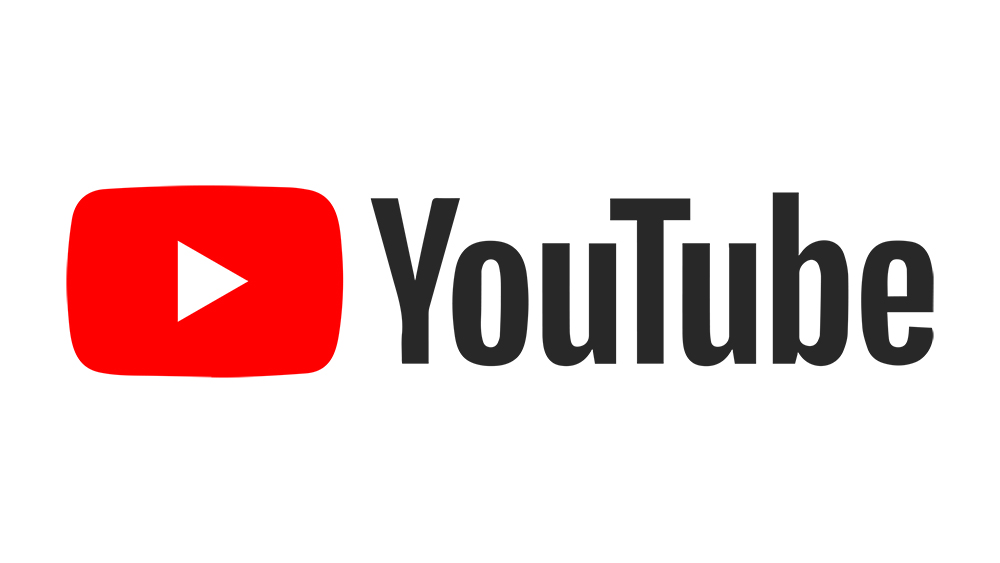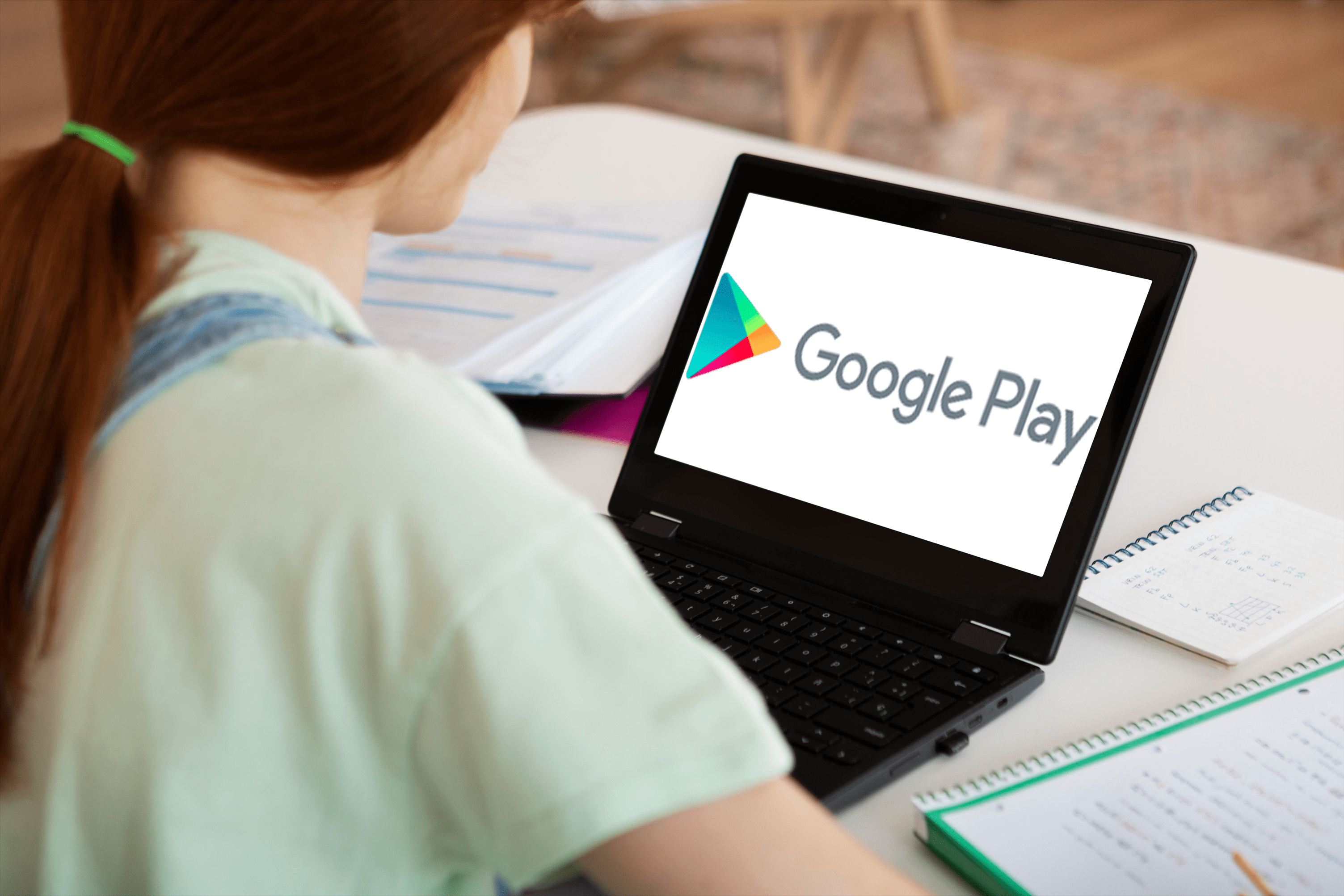Comment configurer et utiliser CocoPPa sur iPhone et Android
CocoPPa est une application mobile très populaire qui vous permet de personnaliser vos icônes et votre fond d'écran. Avec 1,2 million de designs disponibles dans l'application, il existe une énorme possibilité de personnaliser l'écran d'accueil de votre téléphone. Voici comment configurer et utiliser CocoPPa sur iPhone et Android.

Les utilisateurs d'Android ne sont pas étrangers à la personnalisation de l'écran d'accueil, mais les utilisateurs d'iPhone sont plus limités dans leur liberté. Bien qu'il existe d'autres applications qui peuvent personnaliser votre téléphone, peu ont la profondeur et l'étendue de la conception de CocoPPa. Comme l'application et les designs sont gratuits, pourquoi ne devrions-nous pas nous amuser un peu ?
Il existe des achats intégrés facultatifs, vous devez donc faire attention lorsque vous l'utilisez pour vous assurer de savoir lequel est lequel.
CocoPPa est disponible pour iOS et Android. Bien que la marque soit définitivement féminine, l'application n'est pas réservée aux filles. Il contient plus de conceptions neutres en termes de genre que vous ne le pensez au départ.
CocoPPa a été conçu à l'origine pour le marché asiatique, ce qui signifie qu'il existe de nombreux dessins animés et dessins d'influence asiatique. Certaines des descriptions sont également en écriture asiatique. Depuis sa sortie ailleurs, le nombre de designs plus occidentaux a considérablement augmenté. Ne vous laissez donc pas décourager par vos premières conclusions. Donnez-lui un peu de temps et de recherche et vous trouverez quelque chose que vous aimez.
CocoPPa crée des icônes sous forme de raccourcis, vous devrez donc placer vos icônes d'application d'origine dans un endroit sûr et à l'écart. Vous devrez également évidemment garder les applications installées et simplement déplacer l'icône, pas supprimer l'application elle-même.

Configurer et utiliser CocoPPa sur iPhone
CocoPPa offre une liberté précieuse pour personnaliser l'iPhone et semble avoir très bien plu aux utilisateurs. Les critiques et les commentaires sur iTunes sont très positifs et les gens semblent l'aimer beaucoup. Suffisant pour moi!
- Téléchargez et installez CocoPPa sur votre iPhone.
- Ouvrez l'application, sélectionnez S'inscrire et configurez votre profil.
- Sélectionnez Icônes ou Fonds d'écran en haut de l'application.
- Parcourez les résultats et appuyez sur un design que vous aimez.
- Sélectionnez J'aime pour enregistrer le design et il sera enregistré dans Mypage.
- Continuez à naviguer pour trouver plus à aimer ou sélectionnez Configurer le lien dans la page d'icônes.
- Sélectionnez Recherche d'applications pour remplacer une icône d'application.
- Sélectionnez l'application que vous souhaitez remplacer dans la fenêtre suivante.
- Définissez le nom et décidez si vous voulez un aspect brillant ou plat, des coins arrondis ou non.
- Sélectionnez OK et Oui dans la fenêtre de confirmation.
L'icône de votre application sélectionnée devrait maintenant changer pour celle que vous avez sélectionnée dans CocoPPa. Cela fonctionne bien pour les applications téléchargées, mais pas pour les applications par défaut d'Apple telles que iMessage, Musique, Photos, Mail, etc.

Pour cela, vous devez changer un peu le processus. Suivez les étapes 1 à 6. Ensuite :
- Sélectionnez URL au lieu de Toutes les recherches.
- Ajoutez une chaîne d'URL dans la zone qui apparaît et sélectionnez Terminé.
- Sélectionnez OK sur l'écran de confirmation.
Les URL dont vous aurez besoin sont :
- Type de musique « Musique : »
- Type de photos ‘Photos-redirect://’
- Type de calculatrice « calshow:// »
- iMessage type « sms : »
- Cartes de type « Cartes : »
- Type de courrier « Mailto : »
Vous ne pouvez pas modifier toutes les applications Apple par défaut comme vous pouvez le voir. Cependant, ceux énumérés ci-dessus fonctionnent.
Vous pouvez également utiliser ce qui précède pour changer le fond d'écran de votre écran d'accueil. Sélectionnez simplement Fond d'écran au lieu d'Icônes. Le processus est sensiblement le même à partir de là.

Configurer et utiliser CocoPPa sur Android
La configuration de CocoPPa sur un téléphone Android est à peu près la même que sur iOS, mais il existe quelques différences. Les utilisateurs d'Android ont de toute façon beaucoup plus de liberté pour personnaliser leurs téléphones, mais CocoPPa reste une application décente à essayer.
- Téléchargez et installez CocoPPa sur votre Android.
- Ouvrez l'application, sélectionnez S'inscrire et configurez votre profil.
- Sélectionnez Icônes ou Fonds d'écran en haut de l'application.
- Parcourez la catégorie et appuyez sur un design.
- Sélectionnez J'aime pour enregistrer le design et il sera enregistré dans Mypage qui est comme les favoris.
- Sélectionnez Configurer le lien dans la page d'icônes.
- Sélectionnez Recherche d'applications pour remplacer une icône d'application.
- Sélectionnez l'application que vous souhaitez remplacer dans la fenêtre suivante.
- Définissez le nom, puis sélectionnez un aspect brillant ou plat, des coins arrondis ou non.
- Sélectionnez OK et Oui dans la fenêtre de confirmation.
Le même processus fonctionne également pour les fonds d'écran. Parcourir, aimer et/ou sélectionner et sélectionner « Définir comme fond d'écran maintenant ».
Timbres en CocoPPa
Vous avez peut-être remarqué lors de la recherche d'icônes ou de papier peint qu'il y avait un troisième onglet, Timbres. Je n'ai pas beaucoup joué avec cette fonction mais ils ressemblent à des autocollants que vous pouvez envoyer à vos amis en utilisant les réseaux sociaux ou leur numéro de téléphone.
Problèmes avec CocoPPa
Bien que les critiques aient été globalement bonnes, un certain nombre de problèmes ont également été mis en évidence. Certains utilisateurs se plaignent que lorsqu'ils définissent une icône, celle-ci n'apparaît pas sur la page d'accueil. Apparemment, il s'agit d'un problème courant et une actualisation de l'écran d'accueil ou un redémarrage le résout généralement.
Une autre plainte courante, surtout maintenant que CocoPPa est absent depuis un certain temps, est l'apparition de messages sur le serveur. Les utilisateurs voient assez souvent « aucune connexion » ou « échec de la communication » lorsqu'ils parcourent l'application. Encore une fois, un rafraîchissement ou trois résoudra généralement ce problème.
Enfin, que vous utilisiez la version iOS ou Android, lorsque votre téléphone se met à jour, les icônes reviennent à leur origine. Si vous modifiez toutes vos icônes, il est logique de les aimer dans CocoPPa ainsi que de les utiliser. De cette façon, vous pouvez simplement accéder à Ma page et les sélectionner à nouveau lorsque votre téléphone effectue une mise à jour et les rétablit. C'est pénible, mais ce sera plus rapide que de parcourir et d'essayer de les retrouver.
Voilà donc comment configurer et utiliser CocoPPa sur iPhone et Android. Je dois admettre que l'application n'est pas tout à fait mon truc, mais vous pouvez en tirer beaucoup plus.
Vous avez des conseils ou des astuces pour utiliser CocoPPa ? Partagez-les avec d'autres lecteurs de TechJunkie si vous le faites !